拜读科技未来关于Windows操作系统版本及支持周期的综合说明,结合了当前(2025年8月)的官方信息和技术文档:一、桌面操作系统Windows 11最新版本为24H2(22631.3447),支持周期至2026年10月需注意:Windows 10 21H2版本已于2023年6月终止服务,22H2版本为当前唯一支持的Windows 10分支Windows 1022H2版本(19045.6218)将持续获得安全更新至2025年10月微软推荐用户升级至Windows 11以获得长期支持Windows 7/8/8.1均已停止官方支持:Windows 7于2020年终止,Windows 8.1于2023年1月终止安全更新二、服务器操作系统Windows Server 2022基于Windows 10 21H2内核开发,支持周期长达10年(至2032年)默认启用经典菜单栏,强化硬件信任层等安全功能Windows Server 2012/2012 R2主流支持已结束,仅企业版可通过扩展支持计划获取补丁(至2023年10月)三、版本选择建议 企业用户:推荐Windows Server 2022或Windows 11专业版个人用户:建议升级至Windows 11 24H2版本老旧设备:Windows 10 22H2仍可短期使用,但需注意2025年10月的终止支持日期如需具体版本的下载或安装指导,可参考微软官方文档或MSDN系统库资源。
我们在刚开始使用电脑工作学习的时候,可能会不小心误删了系统文件,这样会导致电脑出问题,甚至开不了机,那么该怎么解决电脑找不到Gpeditmsc文件呢?不会的小伙伴请看小编是怎么操作的吧,希望这篇文章对您有帮助。
具体步骤:
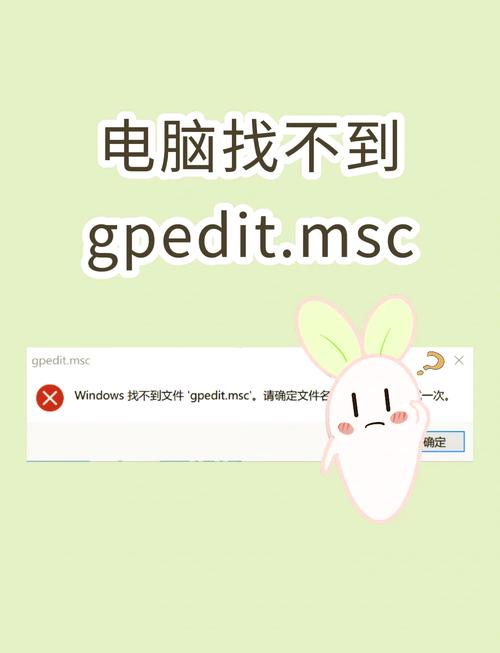
1、首先同时按键盘上的WIN+R键,打开运行对话框,输入notepad打开记事本。
2、然后在记事本中保存如下批处理内容。
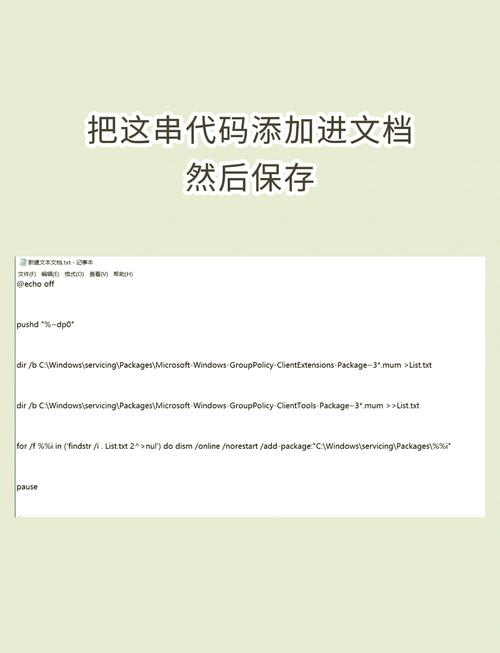
@echo off
pushd “%~dp0”
dir /b %systemroot%WindowsservicingPackagesMicrosoft-Windows-GroupPolicy-ClientExtensions-Package~3*.mum 》gp.txt
dir /b %systemroot%servicingPackagesMicrosoft-Windows-GroupPolicy-ClientTools-Package~3*.mum 》》gp.txt
for /f %%i in (‘findstr /i 。 gp.txt 2^》nul’) do dism /online /norestart /add-package:“%systemroot%servicingPackages\%%i”
pause
说明:通过dir命令遍历系统盘servicing目录,寻找组策略的配置包,
找到后写入到gp.txt文件,然后通过dism命令来安装组策略包。
3、接下来点击右上角的“文件”——“另存为”。
4、在弹出的界面中选择保存路径、文件名(这里命名为gpedit.bat),
注意文件类型为“所有文件”,只有这样才能保证gpedit.bat是一个批处理文件。
5、然后在保存的gpedit.bat上右键选择“以管理员身份运行”。
上面在批处理代码介绍中已经说过了,dism命令需要管理员权限,所以批处理必须以管理员身份运行。
6、最后等待批处理执行完毕即可。
7、这时候同时按WIN+R键打开运行输入gpedit.msc,按回车键或者确定按钮即可打开组策略。
8、看一下效果,已经可以正常使用了。
















全部评论
留言在赶来的路上...
发表评论